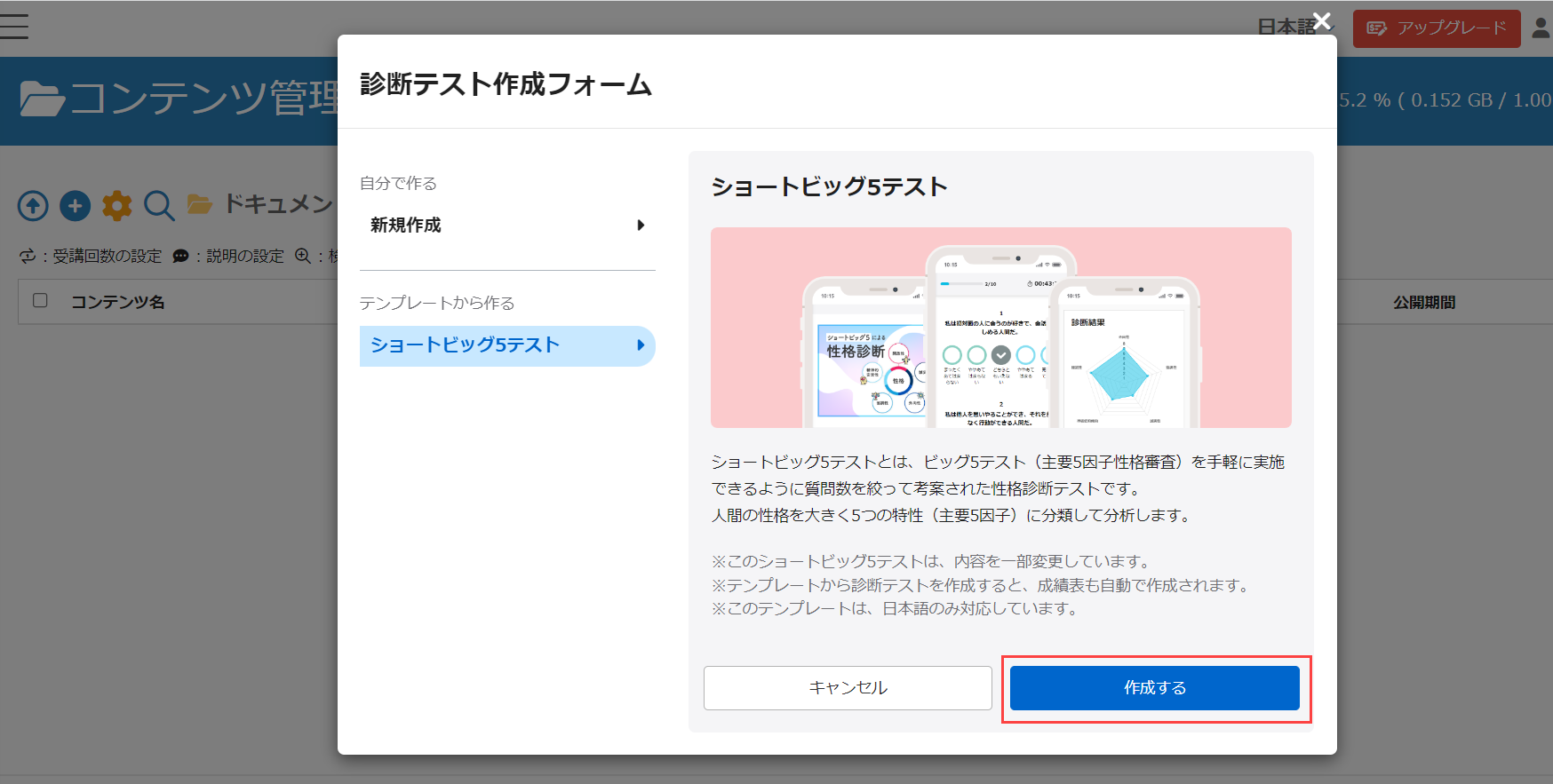診断テストの作成方法
自分でイチから新規作成する方法と、テンプレートから作成する方法の2種類あります。
それぞれご説明します。
ご利用条件
コンテンツ管理編集権限
自分で作る
まずは、自分でイチから新規作成する方法についてご説明します。
01.新規作成
コンテンツ管理画面を開き、まずはコースを作成します。
作成したコースをクリックし、画面左上にある「+」アイコン>「教材」>「診断テスト」を選択して、「診断テスト作成フォーム」を開きます。
「新規作成」を選択し、「作成する」をクリックしてください。
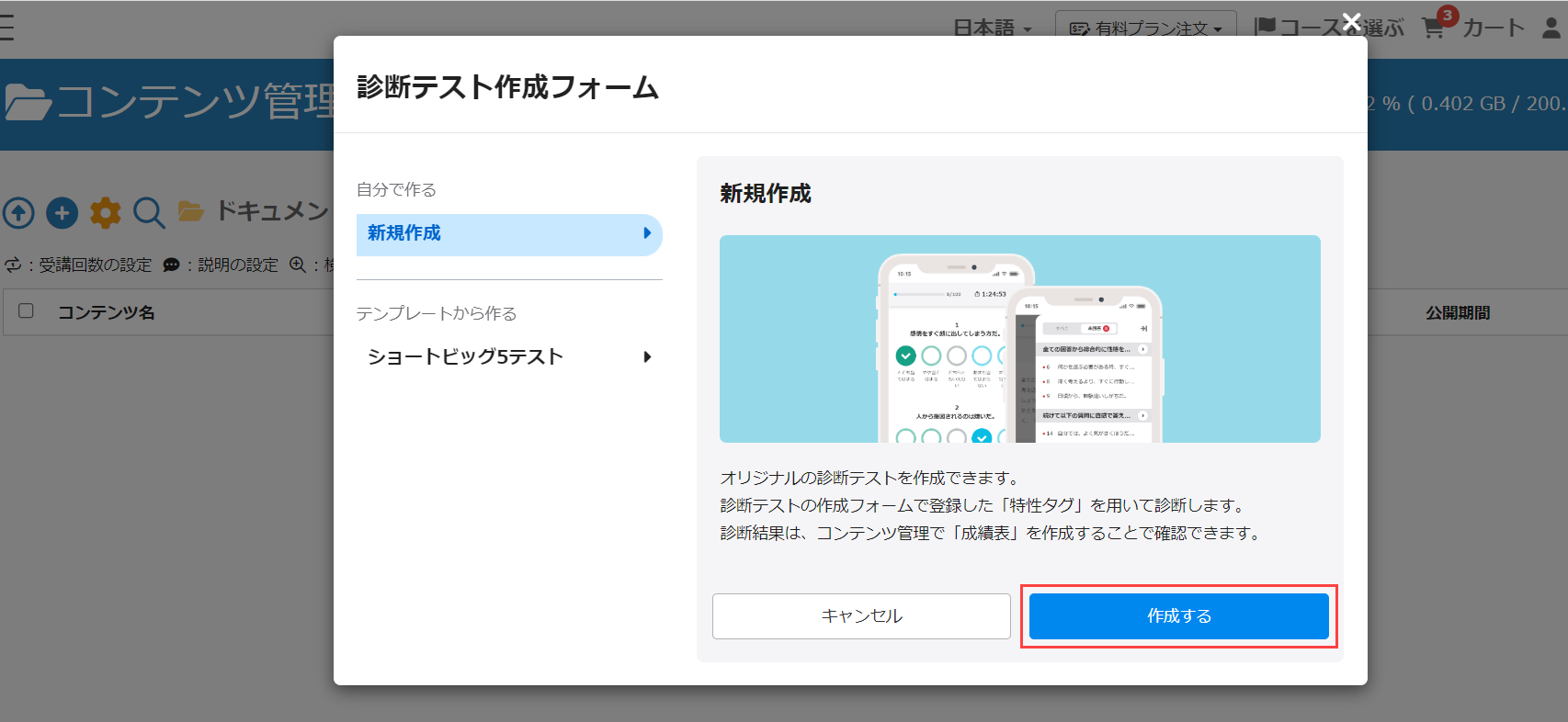
02.基本設定
診断テストに必要な各項目の設定を行います。
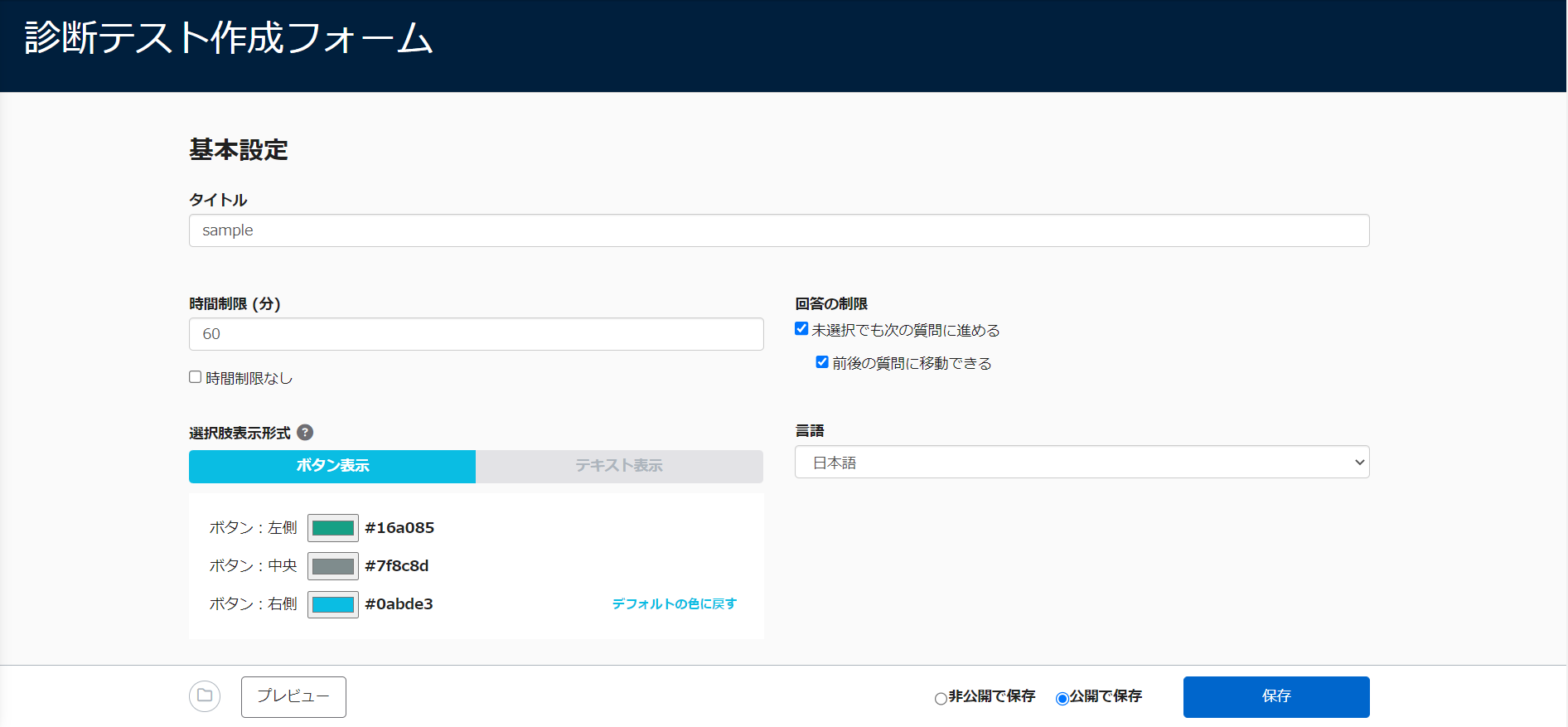
| 名称 | 説明 |
| タイトル | 診断テストの表題を入力してください。 |
| 時間制限(分) | 診断テストの受講時間を設定してください。 ※時間は、分単位/時間制限なしのどちらかを選択します。 |
| 回答の制限 | 設問間の移動を許可するかどうか選択してください。 |
| 選択肢表示形式 | 選択肢は、ボタン表示/テキスト表示のどちらかを選択してください。 ボタン表示の場合、ボタンの色を変更できます。 ※詳しくは、「カラーの設定」をご参照ください。 |
| 言語 | プルダウンから、日本語/英語のどちらかを選択してください。 |
03.特性タグの設定
空欄に特性タグを入力し、「追加」をクリックしてください。
※特性タグとは、診断テストで利用するラベルのことです。
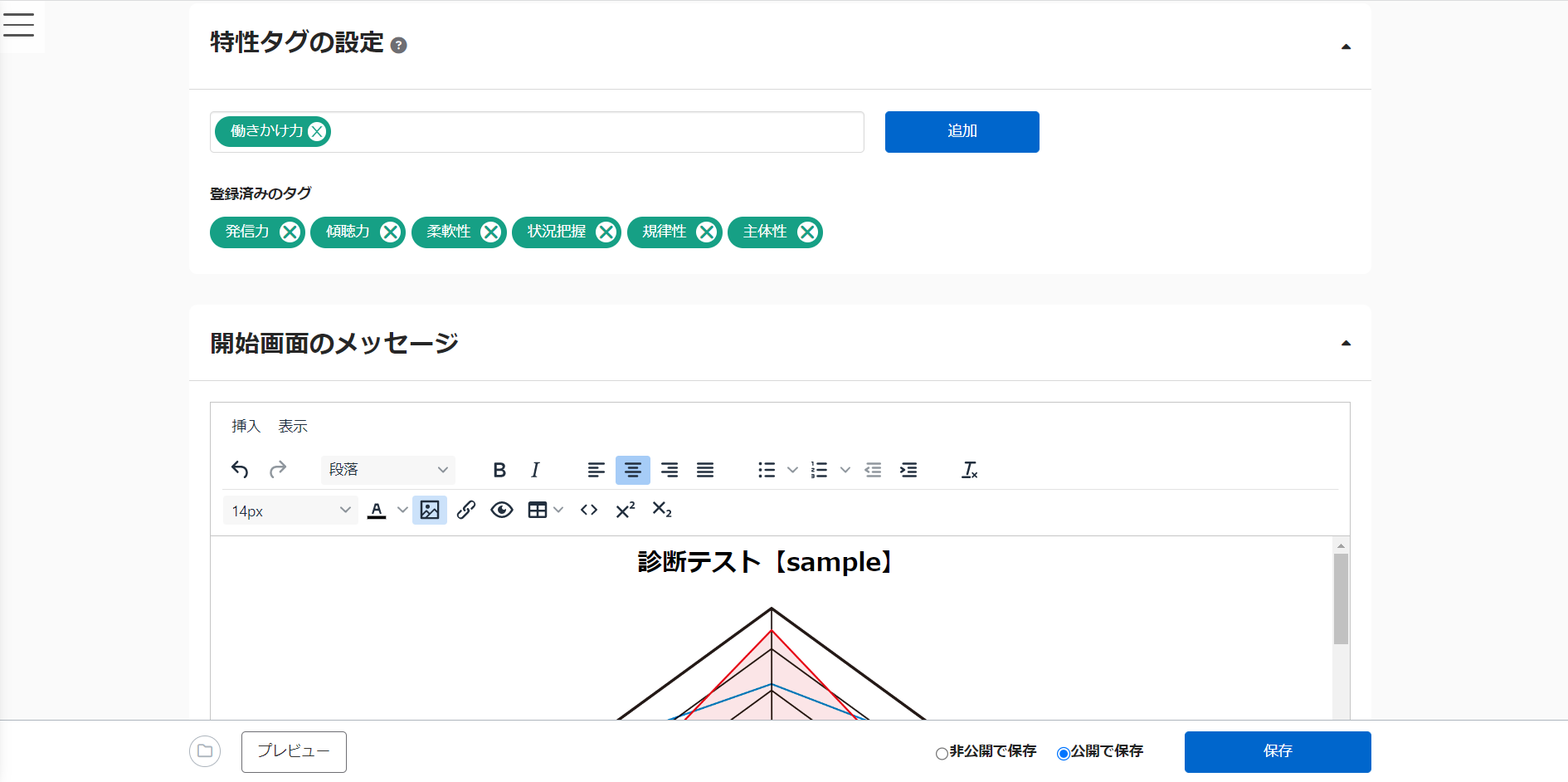
04.質問の作成
質問と質問ブロックを追加してください。
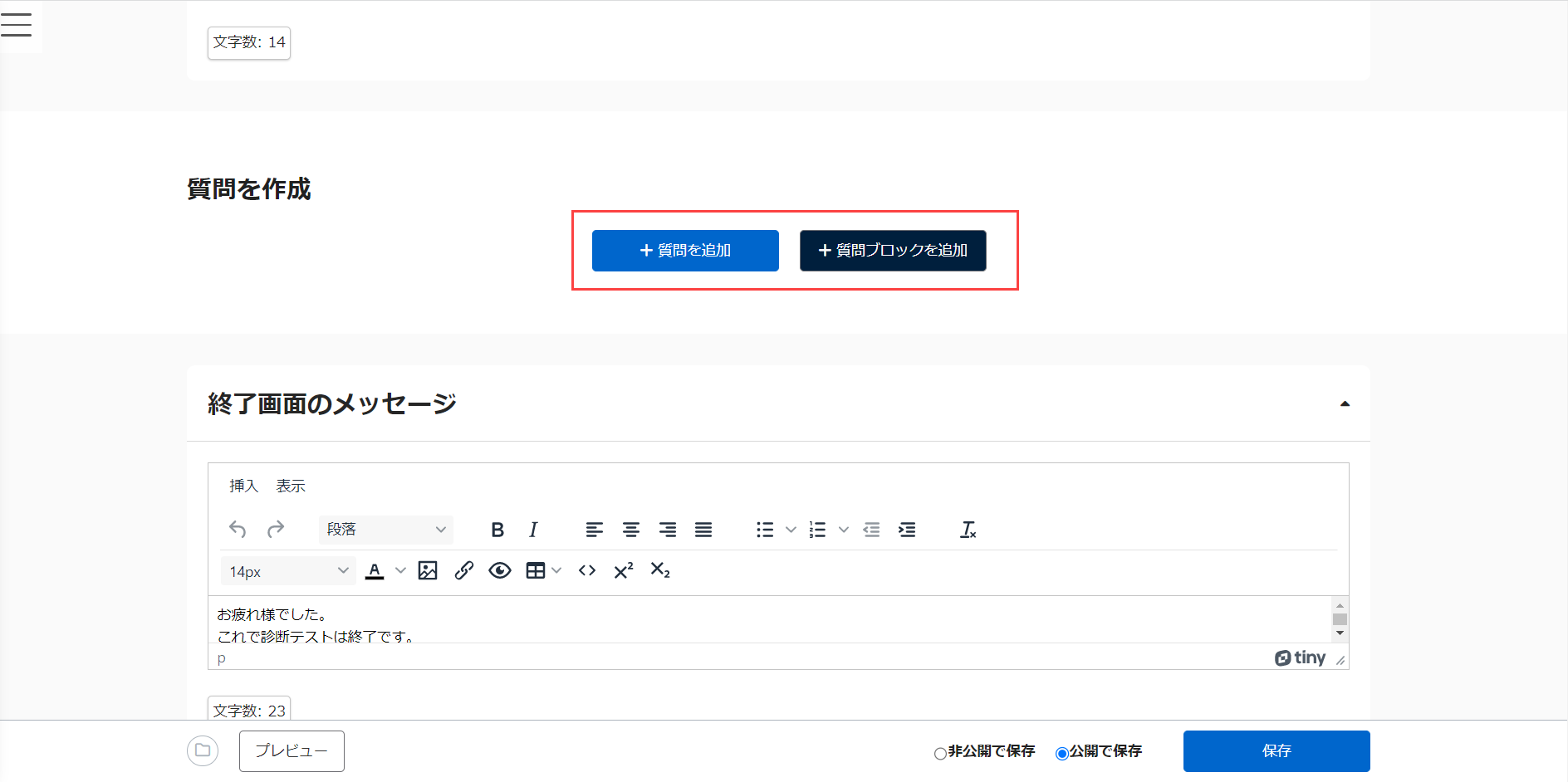
質問の追加
質問文、回答、数値を入力します。
選択肢、特性タグを追加する場合は、破線の追加をクリックしてください。
※特性タグは、複数設定できます。
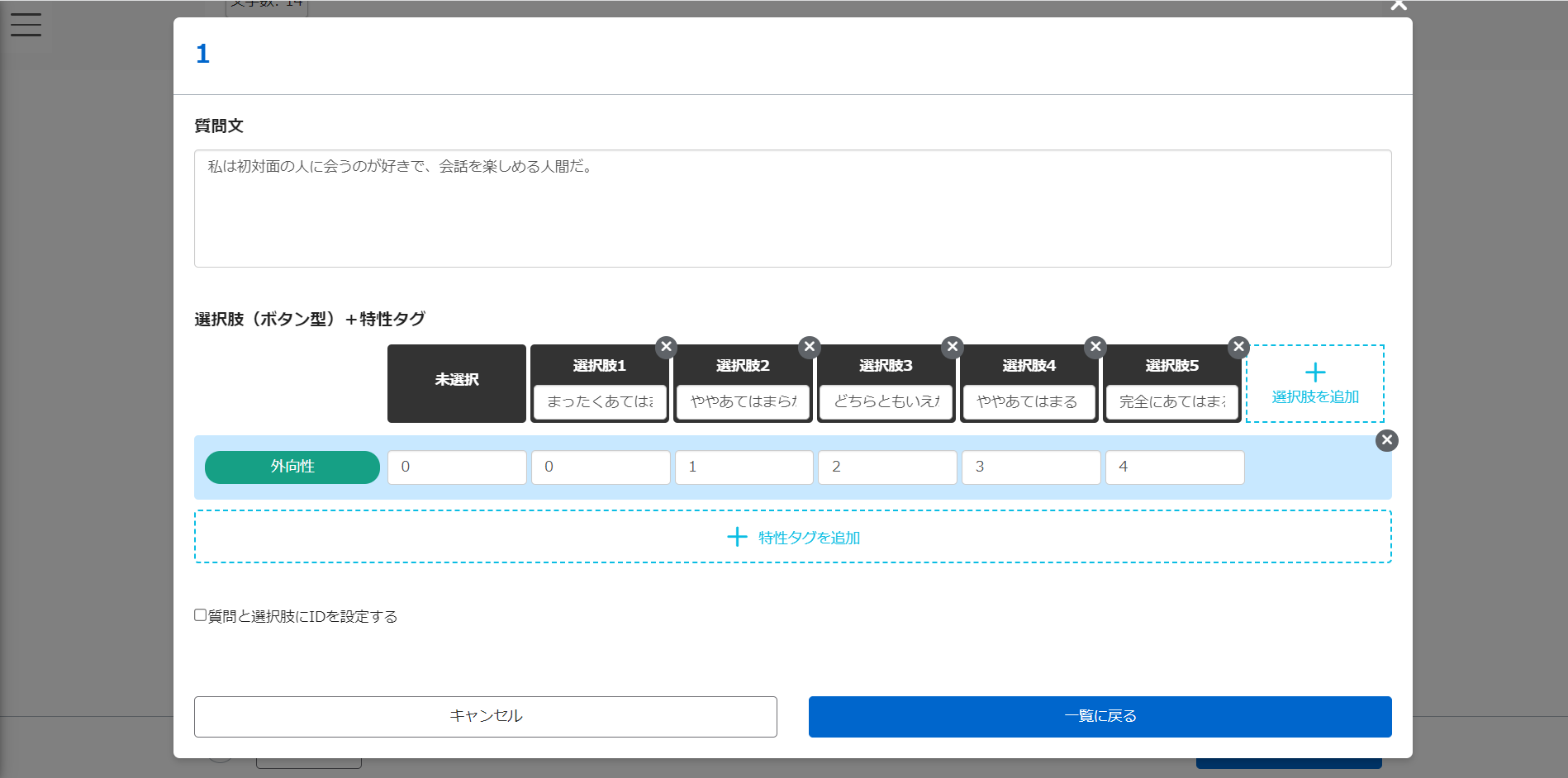
質問ブロックの追加
説明文を入力してください。
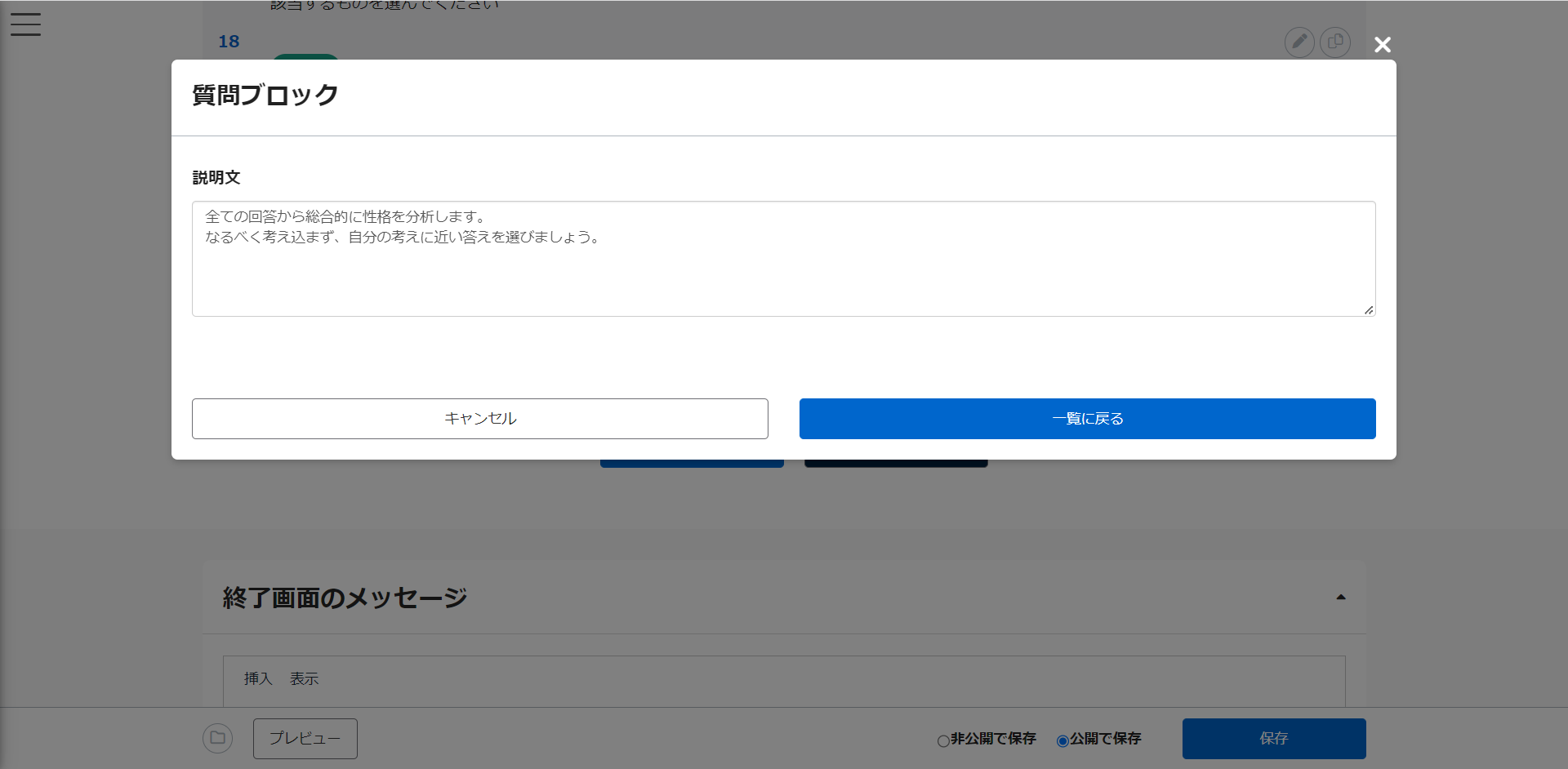
05.質問の編集
質問の並び替えは、マウスをクリックしながらドラッグ&ドロップで行います。
※編集・複製は、下記赤枠のアイコンから設定してください。
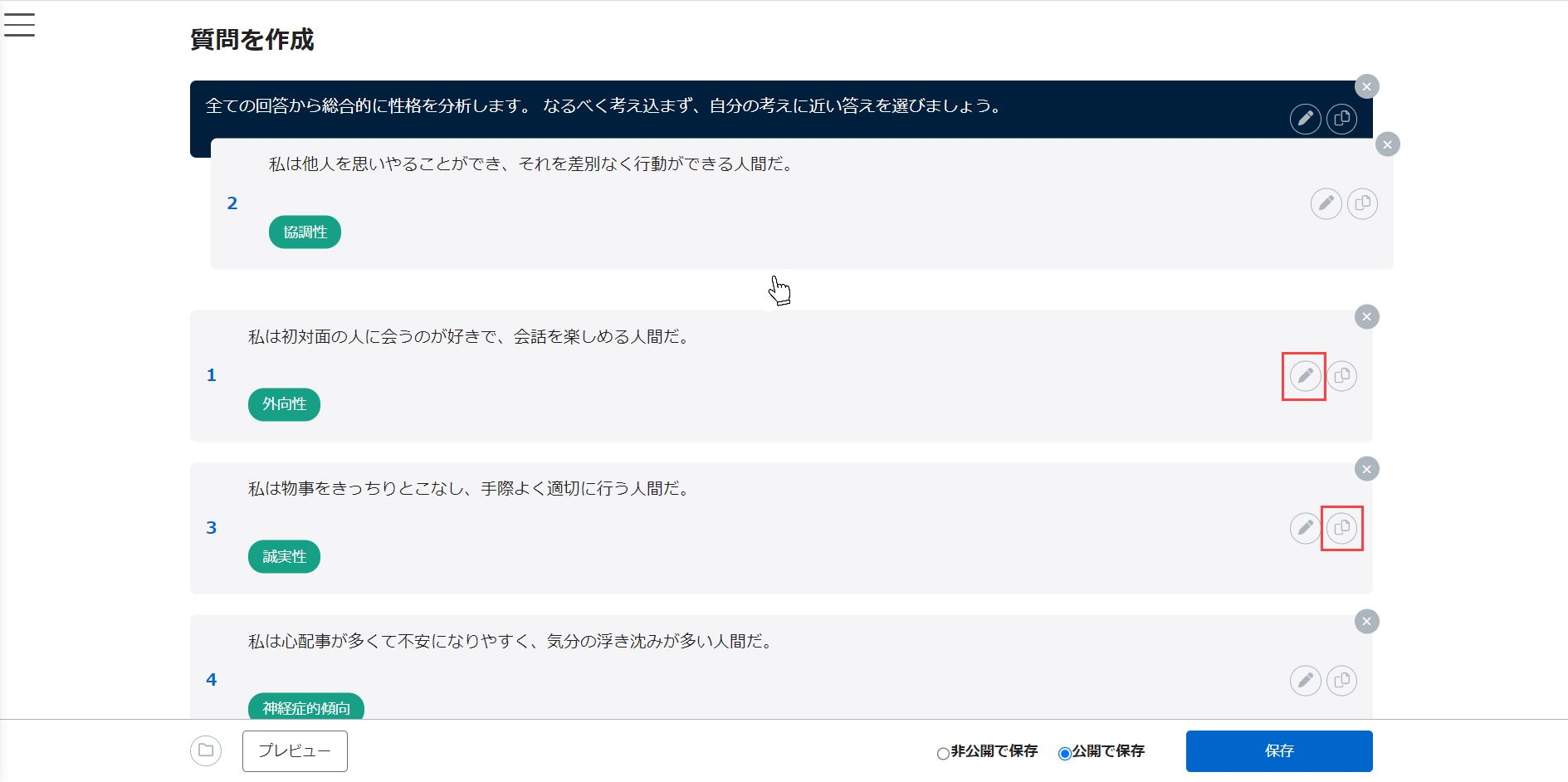
06.終了画面のメッセージ
診断テストの終了後に表示するメッセージを入力してください。
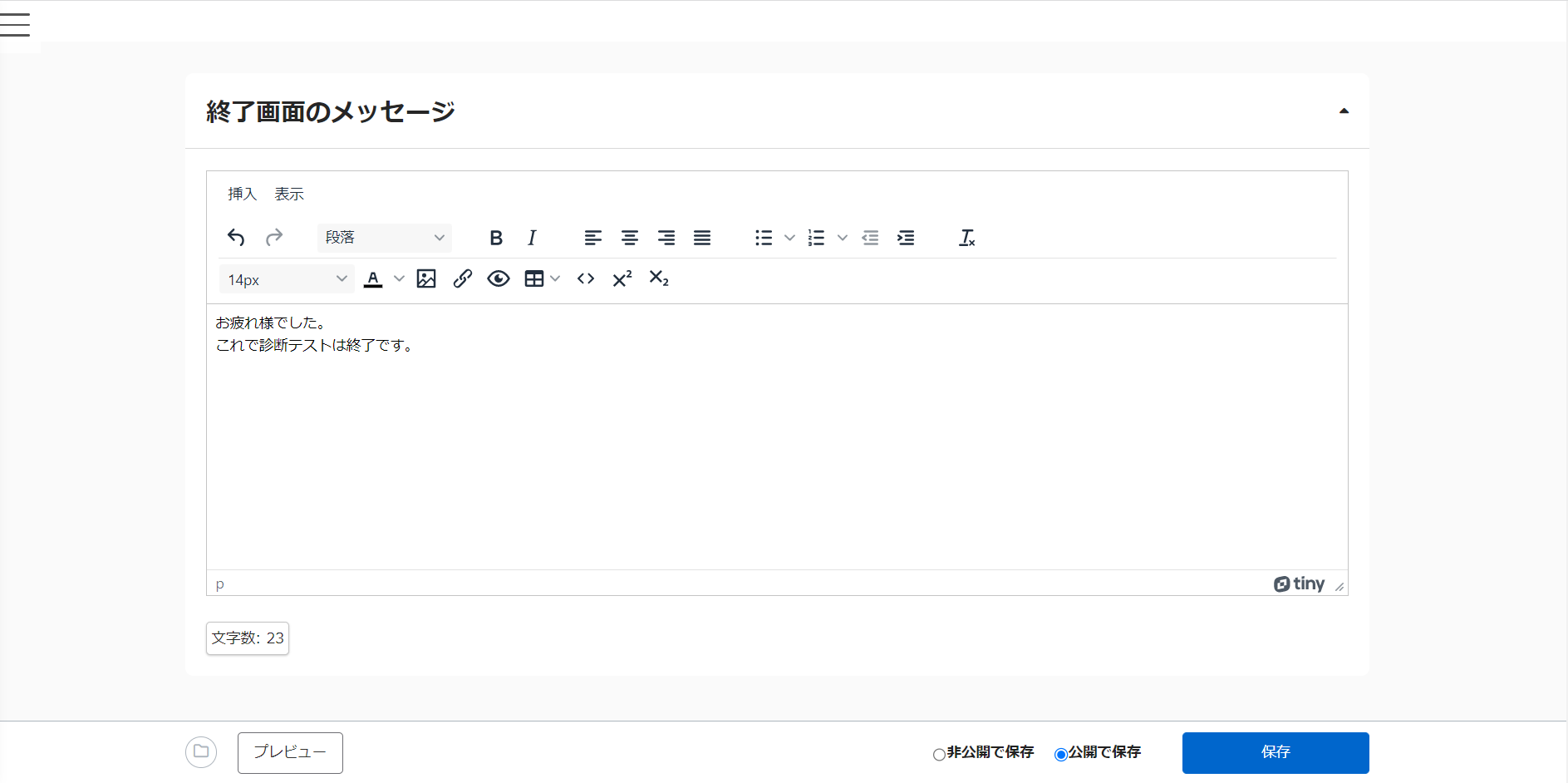
07.詳細設定
「他者評価」「回答中の中断・再開」について、利用するかどうかを設定できます。
設定が完了したら、保存してください。
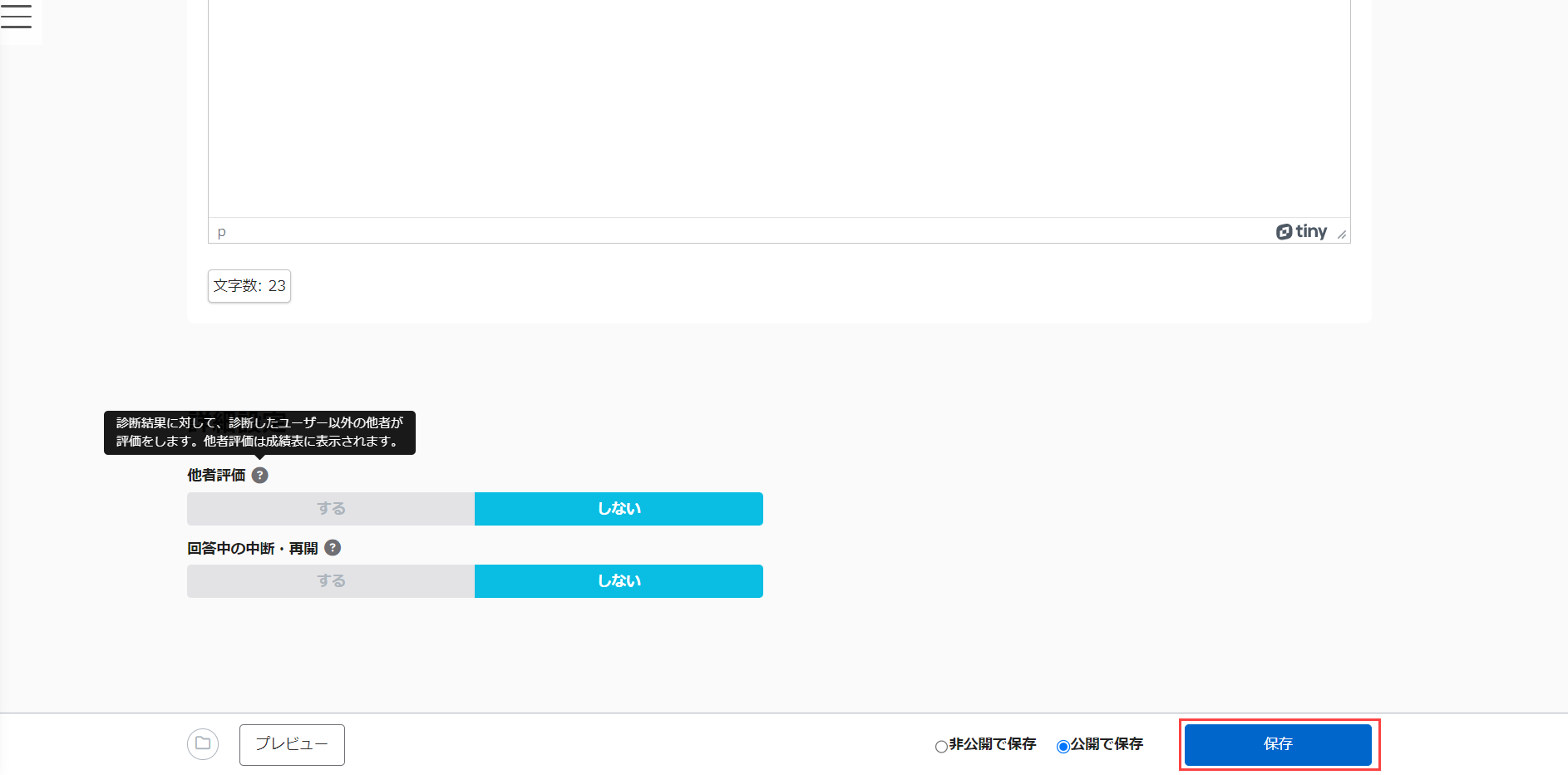
テンプレートから作る
続いて、テンプレートから作成する方法についてご説明します。
「診断テスト作成フォーム」で「ショートビッグ5テスト」を選択し、「作成する」をクリックしてください。
※テンプレートから作成すると、成績表も自動で作成されます。